Miten löytää Adware Android tartunnan sovellus
jos näet mainoksia puhelimessa, jotka näkyvät vaikka internet-selain on pois päältä, se tarkoittaa, että yksi sovelluksen puhelimen on upotettu Adware. Useimmissa tapauksissa se on sovellus olet viimeksi asennettu puhelimeen, mutta tämä ei aina pidä paikkaansa.
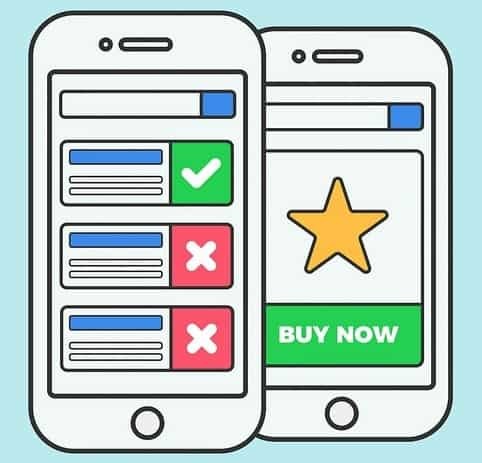
Android Adware on erittäin ärsyttävä ohjelmisto, varsinkin kun se tulee matkapuhelimeen.
joskus sovelluskehittäjät tekevät kauheita päätöksiä – kuten sisällyttävät mainosohjelmat sovelluksiin tavallisena päivityksenä – joten on täysin mahdollista, että jokin vanhemmista sovelluksistasi on ongelman syy.
ei ole suoraa tapaa tunnistaa ongelmantekijää, mutta sen löytää helposti karsimalla. Sammuta kaikki ei-olennaiset Sovellukset Android-laitteella, sitten alkaa kääntää niitä yksi kerrallaan. Kun otat sovelluksen käyttöön, anna sille aikaa näyttää mainokset – mitä enemmän aikaa voit antaa sille, sitä parempi, koska emme voi tietää laukaisinta, joka aiheuttaa niiden ilmestymisen. Käyttämällä tätä menetelmää voit lopulta löytää häirikkö.
onko mahdollista säilyttää sovellus, mutta poistaa mainosohjelma?
se voi olla mahdollista, mutta tiukasti а: n tapauskohtaisilla perusteilla:
- yleensä helpoin tapa on ostaa sovelluksen premium-versio-nämä tulevat yleensä Mainoksettomina. Voit tehdä sen vain mennä kauppaan ja ostaa ja asentaa premium-versio, poista sitten Adware-saastunut versio seuraamalla oppaan alla.
- jos tämä ei ole vaihtoehto, voit yrittää katsoa sovelluksen asetukset-valikosta – joskus tietyt sovelluksen ominaisuudet käynnistävät mainosohjelman. Hyvä esimerkki on Du Quick Charge, joka herätti hiljattain raivoa Android-käyttäjien keskuudessa.
- todennäköisin skenaario on kuitenkin se, että sovelluskehittäjä pakottaa tekemään päätöksen – käyttämään sovellusta ja kestämään mainokset tai poistamaan mainosohjelman kokonaan.
alla oleva poisto-opas auttaa sinua pääsemään eroon kyseisestä sovelluksesta. Älä epäröi päästä eroon kaikista tunkeilevia mainosohjelmia sisältävistä sovelluksista, koska sovelluskehittäjien välillä on kova kilpailu. Sinun pitäisi pystyä löytämään vaihtoehtoinen Mainosvapaa ratkaisu, jos vietät vähän aikaa kaupassa!
kuinka poistaa mainosohjelma Androidista
jos sinulla on Android-virus, jatka alla olevasta oppaasta.
jos sinulla on iPhone-virus, käytä iPhone-viruksen poisto-ohjettamme.
jos sinulla on Mac-virus, käytä How to remove Ads on Mac guide-ohjetta.
jos sinulla on Windows-virus, käytä Windows-viruksen poisto-ohjettamme.
![]()
jos käytät selaamiseen oletussovellusta ”Internet” tai muuta selainta, kuten Chromea, sinun on mentävä:
Settings/More/Application Manager/All

Etsi kyseinen selain / sovellus ja napauta sitä.
![]()
nyt menetelmä on käytännössä sama käyttäjille, jotka käyttävät sekä ” Internetiä ”että Chrome/muita selaimia, mutta selvyyden vuoksi olemme antaneet ohjeet molemmille:
” Internet ” – selaimen käyttäjille:
napauta Force Stop-painiketta.

napauta nyt Tyhjennä Data ja Tyhjennä Välimuisti-painikkeita.

Google Chromen käyttäjille:
klikkaa Force Stop.

napsauta sitten tyhjennä Data ja Tyhjennä Välimuisti.

![]()
käynnistä selain uudelleen. Se voisi olla hyvä idea käynnistää Android-laitteen, kaiken varalta.
- tärkeää!
jos näet yhä mainoksia selaimessasi, on todennäköistä, että ne ovat vierailemiesi verkkosivustojen luomia, etkä voi asialle mitään.
Jos kuitenkin näet mainoksia internet-selaimesi ulkopuolella, yksi asennetuista sovelluksista sisältää ongelmallisen mainosohjelman. Tässä tapauksessa sinun täytyy vilkaista tätä opasta.
Auttoimmeko sinua? Ole hyvä ja harkitse auttavasi meitä levittämällä sanaa!